Đối với những người làm việc với tài liệu, khó khăn nhất là chỉnh sửa và gõ lại văn bản từ tài liệu hình ảnh sang Word. Nhưng với sự phát triển của công nghệ phần mềm đã giúp chúng ta làm điều đó dễ dàng hơn. Mời bạn đọc và làm theo hướng dẫn cách chuyển ảnh JPG sang Word nhanh và chính xác nhất dưới đây.
1. Chuyển JPG sang Word bằng ABBYY FineReader
Trước tiên, hãy tải xuống phần mềm Abbyy FineReader tại https://www.abbyy.com/en-us/finereader/
Bước 1: Ở bước cài đặt đầu tiên các bạn chọn dòng 1 để đồng ý với các điều khoản của nhà phát hành rồi nhấn Next để sang bước tiếp theo.
Bước 2: Các bạn chọn Custom (1) và điều chỉnh vị trí lưu file cài đặt bằng cách nhấn Browse… hoặc mặc định là ổ C. Sau đó bạn nhấn Next (2) để sang bước tiếp theo.
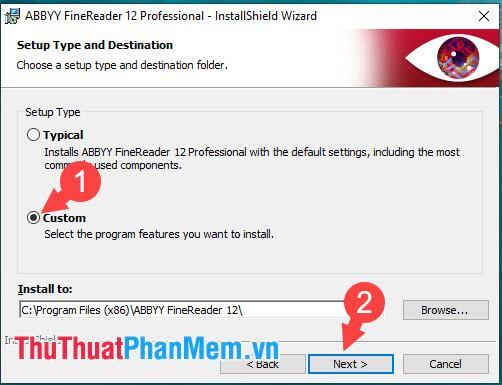
Bước 3: Phần mềm cung cấp thêm cho chúng ta 2 gói cài đặt là ABBYY Screenshot Reader (hỗ trợ chụp ảnh màn hình) và Integrating with Microsoft Office and Windows Explorer (thêm tiện ích mở rộng ABBYY FineReader cho Microsoft Office và Windows Explorer). WindowsExplorer).
Nếu bạn không cần cài đặt 2 tiện ích mở rộng này thì bấm vào từng tiện ích mở rộng và chọn Tính năng này sẽ không sử dụng được. Sau đó nhấn Next để sang bước tiếp theo.
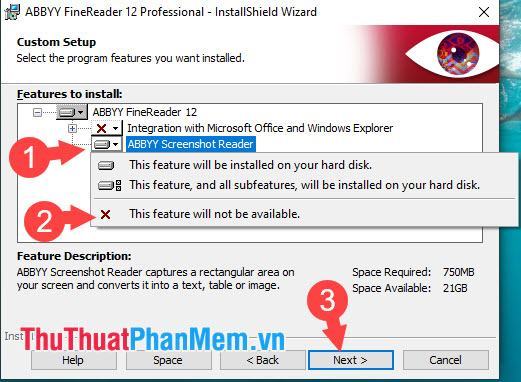
Bước 4: Chúng ta tiếp tục cài đặt phần mềm. Nhớ bỏ chọn mục đầu tiên để không cho phép phần mềm thu thập dữ liệu trên máy tính của bạn. Sau đó bạn nhấn Install để tiếp tục cài đặt phần mềm vào máy tính.
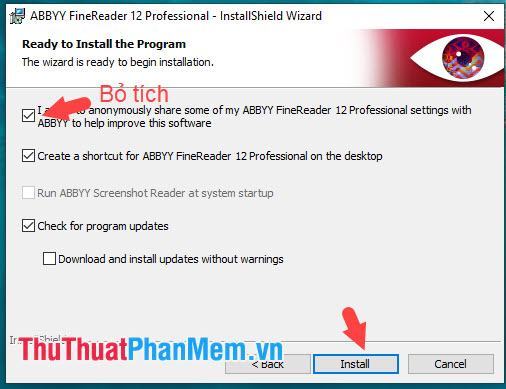
Bước 5: Sau khi cài đặt xong, mở phần mềm lên. Chọn Hình ảnh hoặc Tệp PDF sang Microsoft Word.
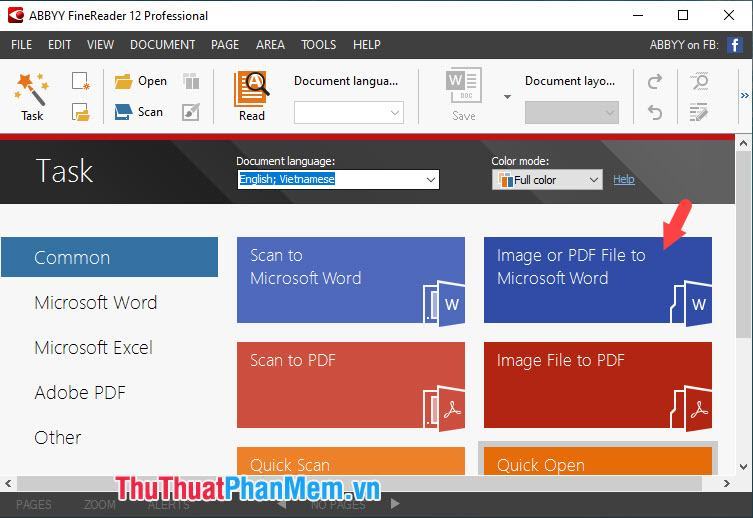
Bước 6: Bạn chọn ảnh chứa văn bản cần chuyển sang Word (1) => nhấn Open (2) để mở.
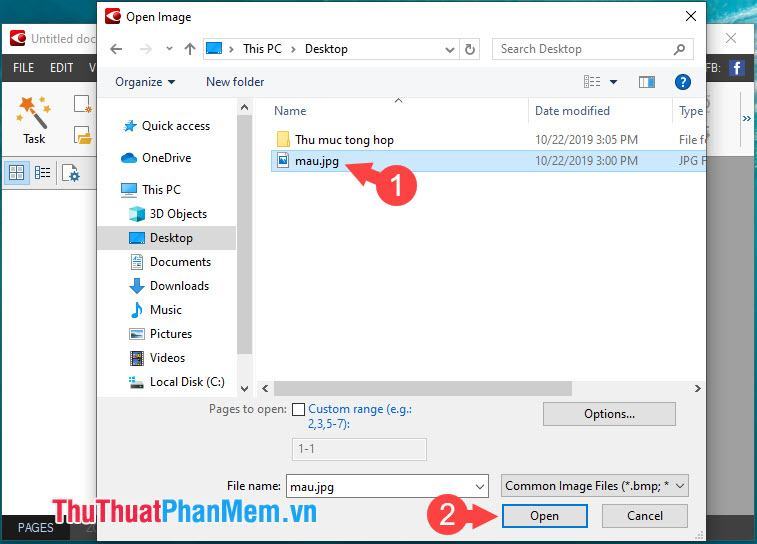
Bước 7: Sau khi xuất hiện thông báo Process Complete là thành công.
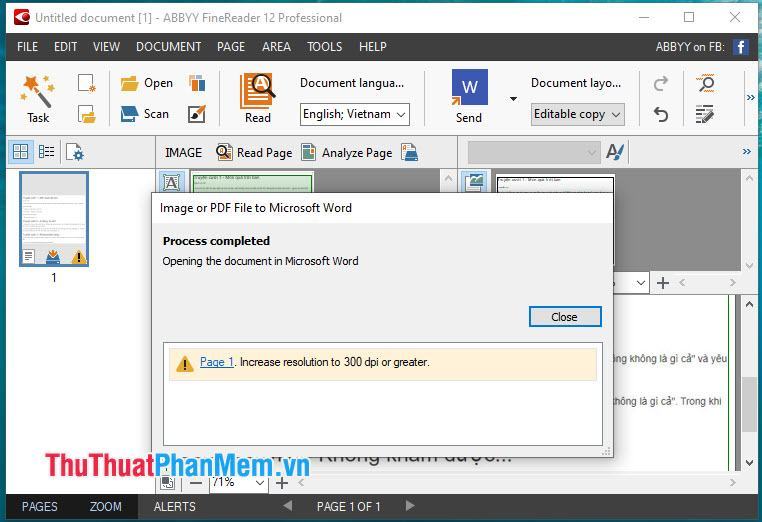
Và phần mềm sẽ mở một file Word chứa văn bản được chuyển đổi từ file JPG.
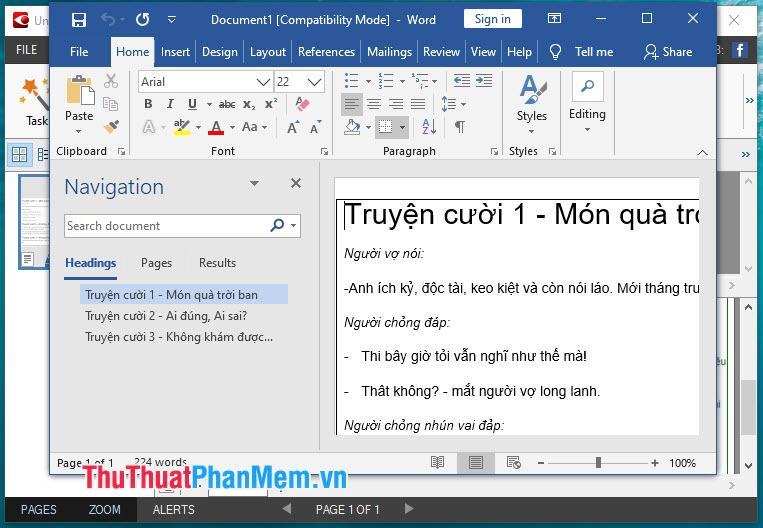
Bước 8: Bạn có thể so sánh 2 văn bản trước và sau khi chuyển sang Word với độ chính xác 99%. Nếu văn bản bằng tiếng Anh có độ phân giải từ 300 dpi trở lên, độ chính xác chuyển đổi lên tới 100%.
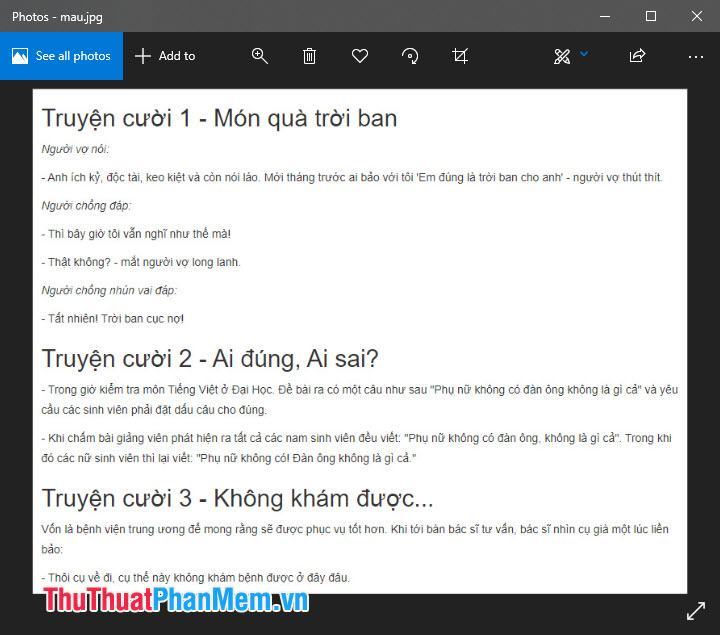
Văn bản gốc được chụp ở định dạng JPG
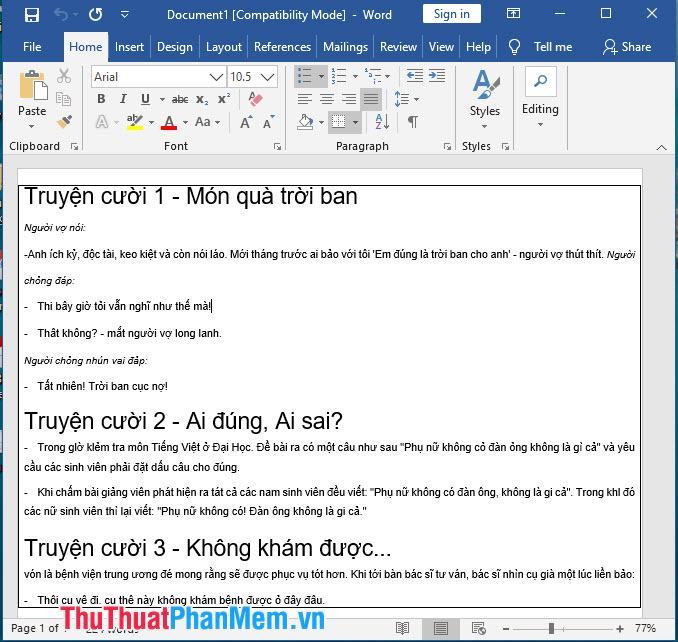
Chuyển văn bản từ ảnh định dạng JPG sang định dạng file Word
2. Chuyển JPG sang Word trực tuyến
Để chuyển nhanh tài liệu ảnh JPG sang Word chúng ta sử dụng công cụ Convertio, các bạn truy cập Convertio theo địa chỉ: https://convertio.co/vn/ocr/
Bước 1: Nhấp vào Chọn tệp.
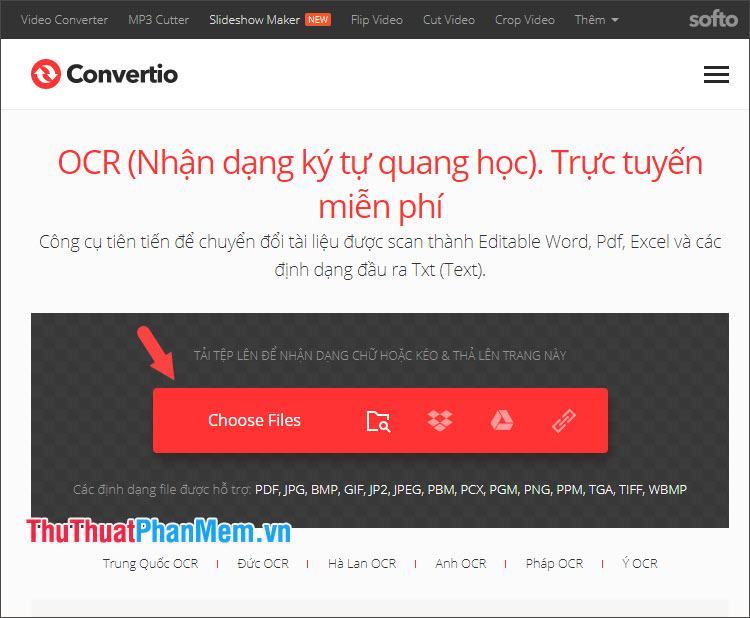
Bước 2: Bạn mở ảnh chứa văn bản cần chuyển sang file Word (1) và nhấn Open (2).
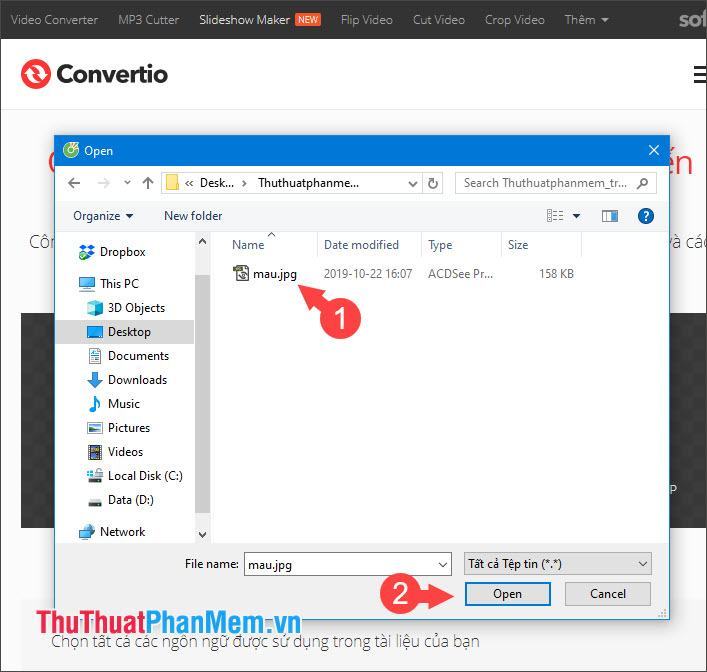
Bước 3: Bạn thiết lập ngôn ngữ văn bản là Tiếng Việt (1) và định dạng văn bản là Microsoft Word Document (2). Sau đó, bạn bấm Nhận dạng (3) để phần mềm nhận dạng văn bản.
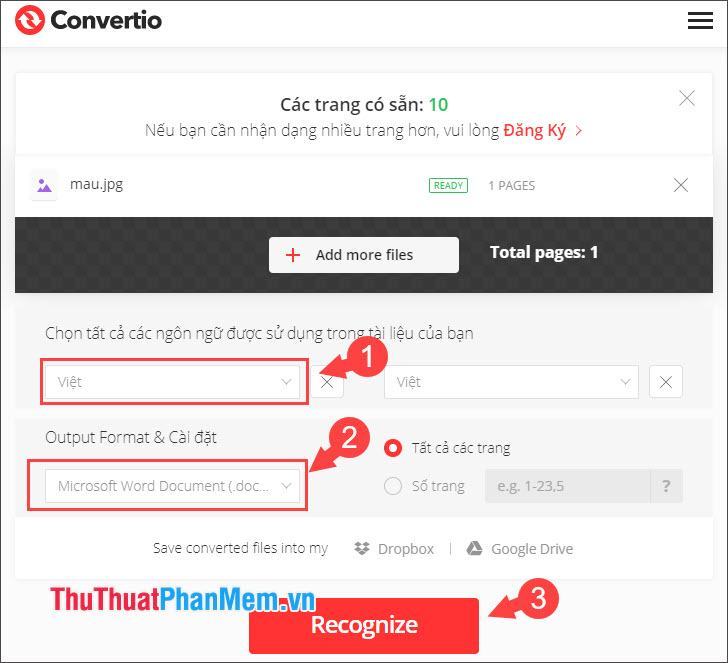
Bước 4: Quá trình chuyển đổi khá lâu. Sau khi chuyển đổi thành công, chúng ta sẽ thấy nút Completed màu xanh. Nhấp vào nút Tải xuống màu xanh lam để tải tệp văn bản đã chuyển đổi xuống máy tính của bạn.
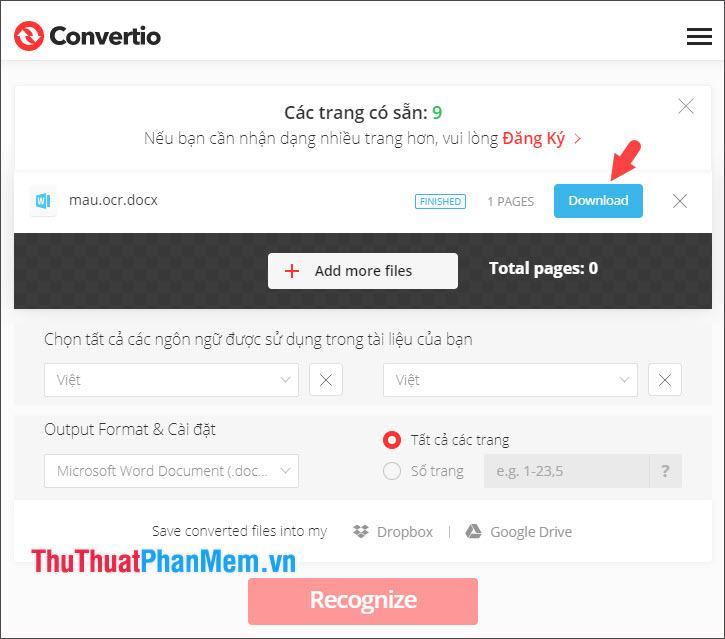
Không giống như phần mềm ABBYY FineReader, trình chuyển đổi JPG sang Word trực tuyến không chính xác lắm nhưng nó cũng giúp chúng ta phần nào trong công việc văn phòng hàng ngày. Bạn có thể so sánh sự khác biệt giữa văn bản gốc từ ảnh và văn bản chuyển đổi sang file Word dưới đây.
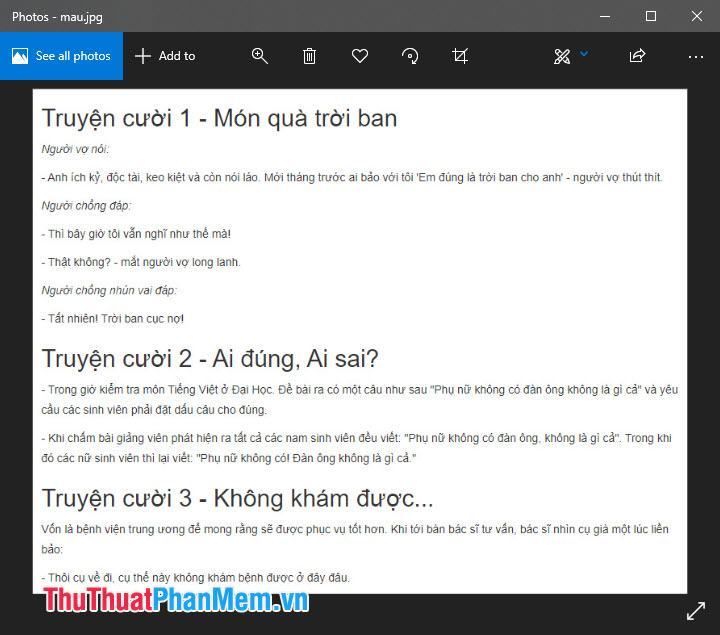
Hình ảnh chứa văn bản gốc
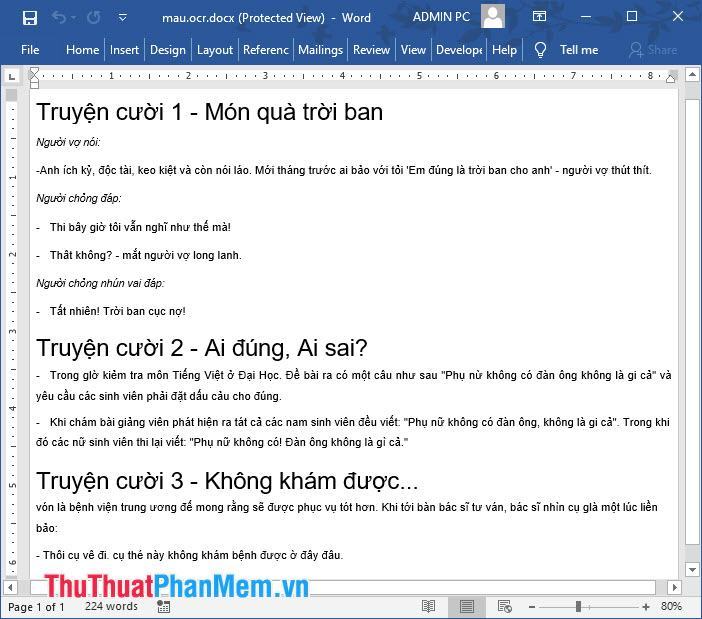
Văn bản sau khi chuyển từ ảnh JPG sang Word bằng Convertio
Với hướng dẫn chuyển JPG sang Word trong bài viết, chúng ta có thể rút ngắn thời gian làm việc khi phải gõ nội dung từ hình ảnh vào file Word. Chúc các bạn ngày mới học tập và làm việc hiệu quả!
Bạn thấy bài viết Phần mềm chuyển JPG sang Word nhanh chóng, chính xác có đáp ướng đươc vấn đề bạn tìm hiểu không?, nếu không hãy comment góp ý thêm về Phần mềm chuyển JPG sang Word nhanh chóng, chính xác bên dưới để vietabinhdinh.edu.vn có thể thay đổi & cải thiện nội dung tốt hơn cho các bạn nhé! Cám ơn bạn đã ghé thăm Website: vietabinhdinh.edu.vn
Nhớ để nguồn bài viết này: Phần mềm chuyển JPG sang Word nhanh chóng, chính xác của website vietabinhdinh.edu.vn
Chuyên mục: Kiến thức chung
Tóp 10 Phần mềm chuyển JPG sang Word nhanh chóng, chính xác
#Phần #mềm #chuyển #JPG #sang #Word #nhanh #chóng #chính #xác
Video Phần mềm chuyển JPG sang Word nhanh chóng, chính xác
Hình Ảnh Phần mềm chuyển JPG sang Word nhanh chóng, chính xác
#Phần #mềm #chuyển #JPG #sang #Word #nhanh #chóng #chính #xác
Tin tức Phần mềm chuyển JPG sang Word nhanh chóng, chính xác
#Phần #mềm #chuyển #JPG #sang #Word #nhanh #chóng #chính #xác
Review Phần mềm chuyển JPG sang Word nhanh chóng, chính xác
#Phần #mềm #chuyển #JPG #sang #Word #nhanh #chóng #chính #xác
Tham khảo Phần mềm chuyển JPG sang Word nhanh chóng, chính xác
#Phần #mềm #chuyển #JPG #sang #Word #nhanh #chóng #chính #xác
Mới nhất Phần mềm chuyển JPG sang Word nhanh chóng, chính xác
#Phần #mềm #chuyển #JPG #sang #Word #nhanh #chóng #chính #xác
Hướng dẫn Phần mềm chuyển JPG sang Word nhanh chóng, chính xác
#Phần #mềm #chuyển #JPG #sang #Word #nhanh #chóng #chính #xác